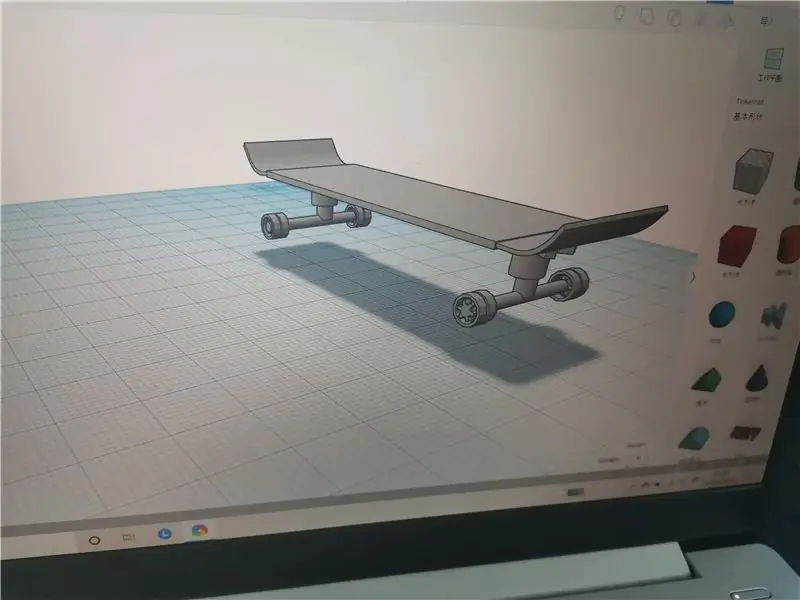
Sadržaj:
- Autor John Day [email protected].
- Public 2024-01-30 08:04.
- Zadnja izmjena 2025-01-23 14:37.
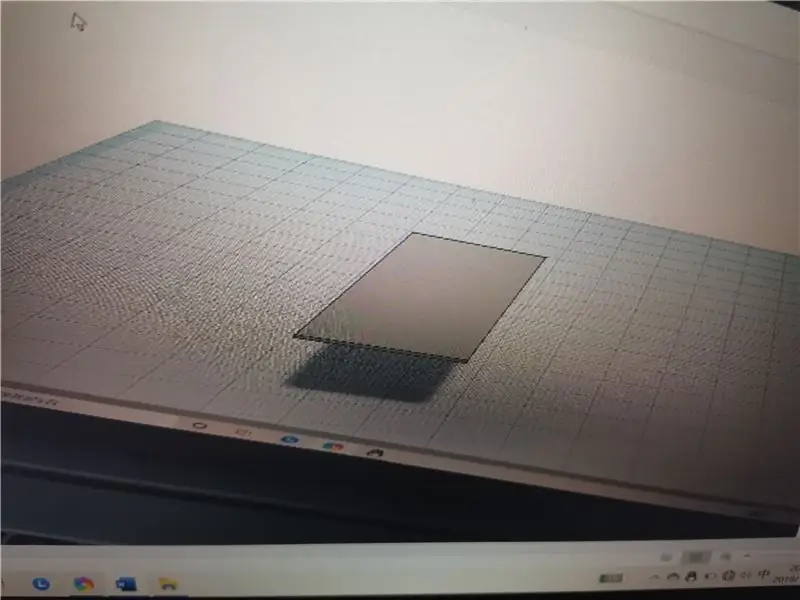
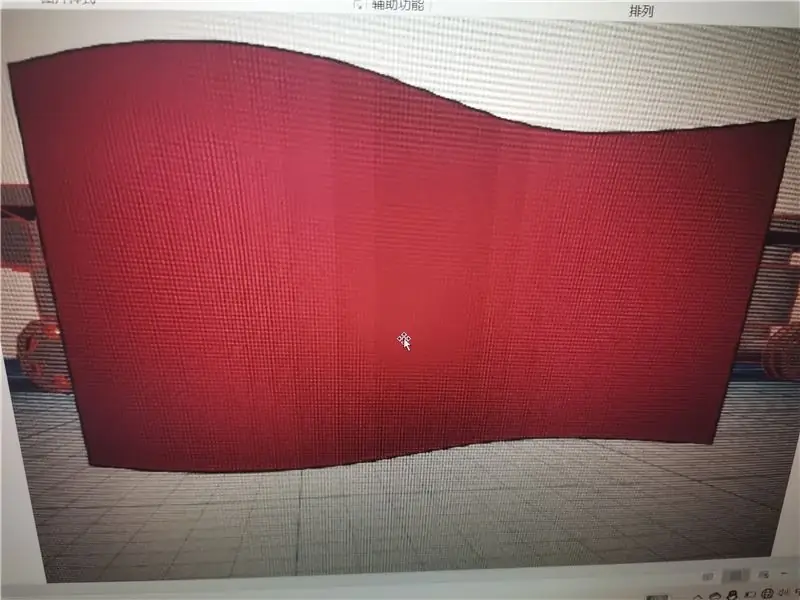
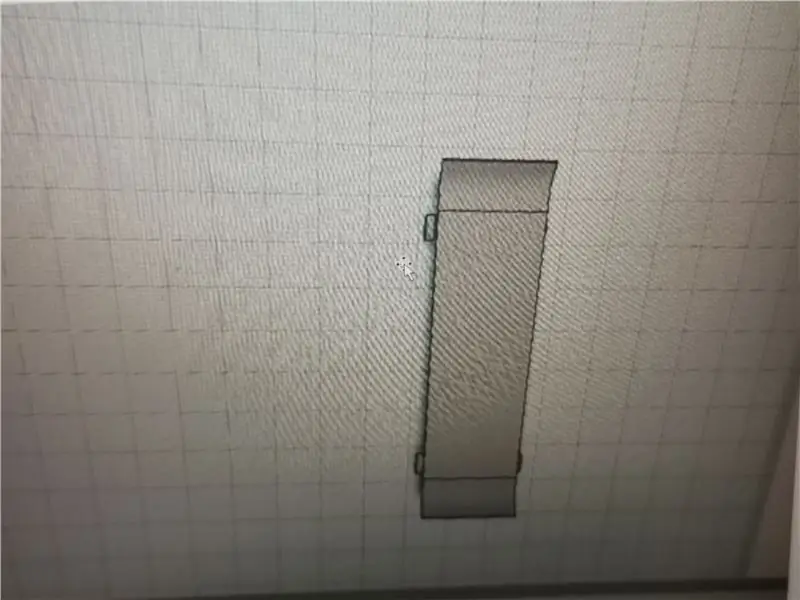
Dobio sam mikrofon MAX9814 od AZ isporuke na Amazonu i htio sam testirati uređaj. Stoga sam stvorio ovaj jednostavan projekt izgrađen na Spy Bug -u Velikog Scotta (objavljen pod ovom licencom Creative Commons). Prilično sam izmijenio strukturu projekata kako bih poboljšao efikasnost i dodao nekoliko novih funkcija. Ovo je moj prvi projekt Instructables pa neće biti savršen, ali voljan sam učiti i otvoren sam za savjete.
Rezultati testiranja mikrofona s različitim dobicima dodaju se na kraju pa ako želite samo uporediti kvalitetu pojačanja od 40 dB, 50 dB i 60 dB, možete preskočiti tamo.
Nadam se da će ovaj projekt biti koristan za ljude koji pokušavaju implementirati mikrofon u svoj projekt. Nadam se da ću ovaj projekt učiniti što pristupačnijim za početnike, pa sam dodao mnogo komentara u svoj kôd, ali isto tako rado ću revidirati svoj rad kako bih dodao dodatna pojašnjenja koja bi bila od pomoći. Ožičenje je prilagođeno početnicima, ali implementacija softvera je malo teža.
Pregledajte sve datoteke projekta i predložite poboljšanja koda na mojem GitHub spremištu.
Potrošni materijal:
Amazon:
- MAX9814 mikrofon sa pojačalom
- Breadboard
- Arduino Nano (Pakiranje je od 3, ali trebao vam je samo jedan!)
- Čitač SD kartica
- LED diode
- Otpornici
- Taktilna dugmad
- USB B mini kabel (za Arduino Nano)
- USB banka za napajanje (koristio sam jeftinu kupljenu lokalno)
Korak 1: Krug i objašnjenje uređaja
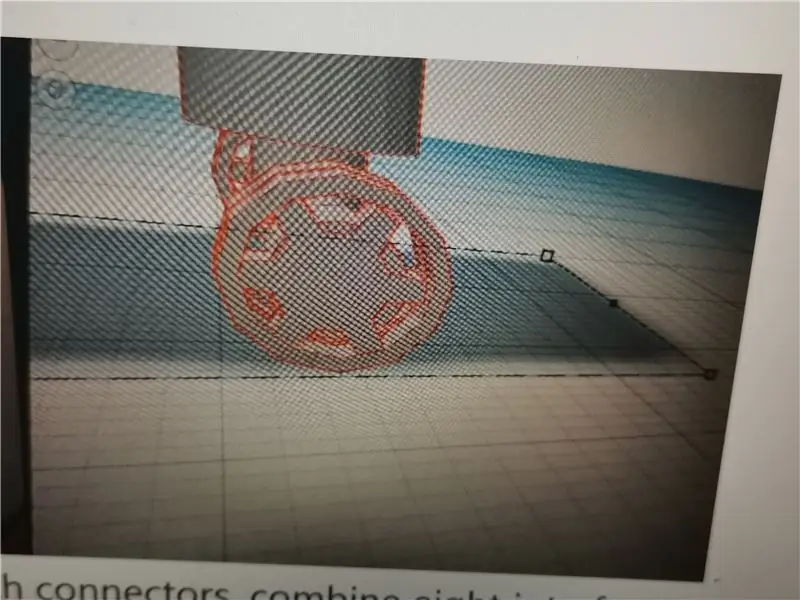
Prilagodio sam svoj krug za rad s Arduino Nano uređajem, ali možete ga pokrenuti na različitim Arduino uređajima uređivanjem PIN -ova na vrhu mog koda (sljedeći odjeljak). Da biste postavili krug na svom uređaju, pretražite "Arduino [Vaš model] pinout" i trebalo bi biti mnogo slika koje ilustriraju funkcije koje svaki pin može izvesti (npr. Analogni ulaz, SS, MOSI itd.). Većina uređaja također dolazi s označenim pinovima. Nacrtao sam ovu shemu pomoću EasyEDA uređivača, ali sam je stvorio koristeći lemljenu ploču jer sam to želio stvoriti što je brže moguće i želio sam brzo ponovno konfigurirati izgled.
Korak 2: Programiranje
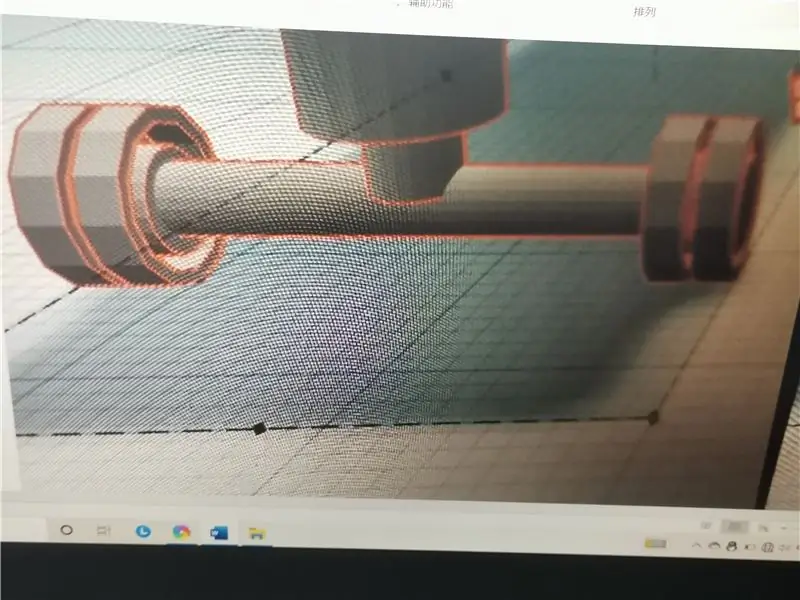
Napisao sam jednostavan kod za snimanje zvuka na uređaju. Koristio sam kod Great Scotta kao inspiraciju, ali sam promijenio strukturu kako bih povećao efikasnost i jednostavnost. Uklonio sam i ograničenja u broju datoteka koje se mogu snimiti i dodao još komentara koji bi početnicima trebali pomoći u navigaciji. Preuzmite gotov kod u nastavku i otvorite ga pomoću Arduino IDE -a. Preuzmite potrebne module ("SD.h", "SPI.h" i "TMRpcm.h") koristeći Arduino Package Manager (prikazano na gornjim slikama).
Snimanje u WAV datoteku na SD kartici napredna je značajka biblioteke TMRpcm, pa da biste je mogli koristiti, morate urediti konfiguracijsku datoteku biblioteke. Iako ovo zvuči zastrašujuće (barem je meni to uspjelo), samo traži datoteku "pcmConfig.h" pomoću istraživača datoteka i dekomentira nekoliko redaka koda (zatim je sprema).
- Na pločama Uno ili non-mega raskomentirajte red #define buffSize 128
- Također uklonite komentar #define ENABLE_RECORDING i #define BLOCK_COUNT 10000UL
Nakon potpunog povratka u Arduino IDE, priključite svoj Arduino, odaberite ga, a zatim kompajlirajte i prenesite program. Otvaranje serijskog monitora također će vam dati neke povratne informacije tokom rada.
Korak 3: Završeni projekat i testiranje
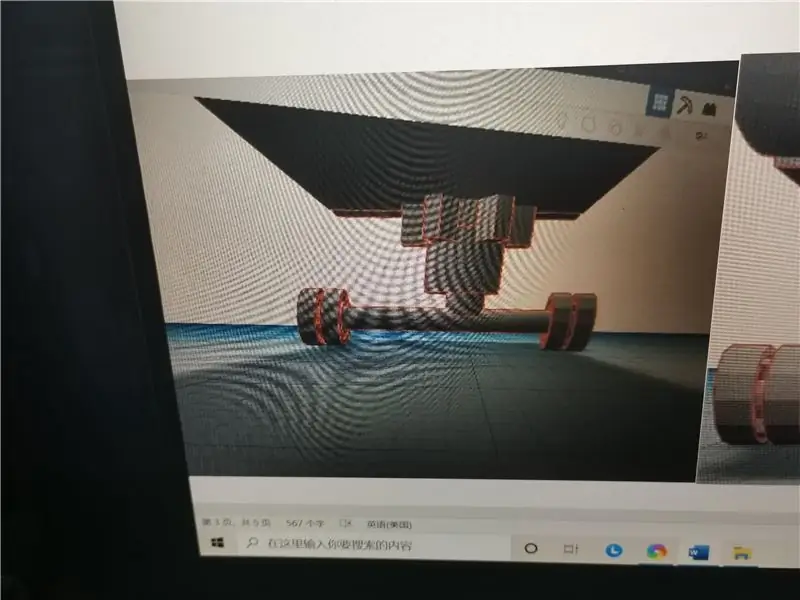
Kada sam završio ožičenje i ispravljanje pogrešaka, testirao sam projekt.
UPOZORENJE ponovnim pokretanjem uređaja vratit ćete brojač imena datoteka uzrokujući da nove datoteke prepišu stare datoteke.
Da biste koristili uređaj:
- priključite USB kabel za napajanje u Arduino
- pritisnite taktilno dugme za početak snimanja (LED dioda će zasvijetliti da to označi)
- ponovo pritisnite dugme za završetak snimanja
- ponovite za onoliko snimaka koliko je potrebno
- odspojite USB kabel za napajanje
- Uklonite SD karticu
- Umetnite SD karticu u računar ili telefon
- Otvorite datoteke u odabranoj aplikaciji za reprodukciju
Početna svrha ovog projekta bila je testiranje mikrofona MAX9814, pa sam proveo tri testa kako bih utvrdio utjecaj njegovog ugrađenog pojačala na rezultat. Prilikom produkcije snimaka koristio sam jednu Mocartovu simfoniju kao kontrolnu varijablu. Puštao sam ga na zvučniku telefona koji sam držao uperen u mikrofon na konstantnoj udaljenosti za sva tri snimka. Jedina varijabla koju sam promijenio je pojačanje mikrofona (prilagođeno povezivanjem na VCC, GND ili ostavljanjem u plutajućem položaju). Rezultirajući audio isječci se prilažu. Također sam spojio zvuk od 40 dB i 60 dB u jedan snimak u kojem se 40 dB reproducira u lijevom uhu, a 60 dB u desnom uhu. Ovo čini razliku u kvaliteti vrlo uočljivom i naglašava koliko je važan dobitak koji pruža modul MAX9814.
Sve u svemu, bio sam nevjerojatno zadovoljan rezultatima snimanja, pogotovo jer je postavljanje uređaja jedno od najjednostavnijih koje sam vidio (sa samo tri žice i bez vanjskih komponenti - čak i za jednostavnu LED diodu potreban je otpornik). Također se mora uzeti u obzir da Arduino Nano ima 10 -bitni ADC pa svako očitavanje amplitude može biti samo jedna od 1024 diskretne vrijednosti. Zbog dobre kvalitete zvuka, kompaktne veličine i zanemarive potrošnje energije; Nadam se da ću uređaj koristiti u budućim projektima.
Ako nisam ušao u dovoljno detalja, rado ću vam pomoći i dodati dodatna pojašnjenja. Ovo su moje prve instrukcije, tako da se svaki savjet koji mi je sada dao može odraziti na sve moje projekte koji slijede. Ako imate bilo kakve prijedloge za poboljšanje mojih kodova, rado ću ih dodati u svoj projekt na GitHub -u i ovom Instructables -u.
Preporučuje se:
Slušalice za igre sa mikrofonom: 4 koraka

Slušalice za igranje sa mikrofonom: Danas ću vam pokazati kako možete napraviti vlastite slušalice s mikrofonom
Domaći stativ s mikrofonom (stativ Bozuk Mikrofon Ile El Yapımı): 11 koraka

Sa mikrofonom Domaći stativ (Bozuk Mikrofon Ile El Yapımı stativ): Bozulmuş Mikrofon sa kamerom na stativu japabilirsiniz..Kameru možete napraviti sa tronožnim mikrofonom
Kcam- web kamera s mikrofonom i zvučnikom (USB) za rad od kuće: 5 koraka

Kcam- Web kamera s mikrofonom i zvučnikom (usb) za rad od kuće: Ovo je moje prvo uputstvo i ovo je vrijeme zaključavanja kada radite od kuće, a ovaj projekt je također dio izazova rad od kuće za ovaj glas mene da bih mogao pobediti na takmičenju. Ali glasajte ako vam se dopao
Knex Ipod nano nano stalak 3. i 2. generacije: 5 koraka

Knex Ipod Nano stalak treće i druge generacije: ovo postolje za iPod ipod druge i treće generacije vjerojatno bi se moglo koristiti i za druge stvari, ali ne znam što su mi još rekli ako nađete još koristi
Špijunske iPod slušalice sa skrivenim mikrofonom: 10 koraka

Špijunske iPod slušalice sa skrivenim mikrofonom: Zdravo, ovo su moje prve instrukcije, vrlo su jednostavne koje možete napraviti vrlo jednostavno i koje možete koristiti za špijuniranje razgovora i nitko neće znati kako to radite !! PS oprostite na vjerovatno pogrešnom engleskom nadam se da ćete uživati u mojoj ideji
